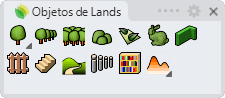Bosque
 clic izquierdo
clic izquierdoLos bosques organizan los elementos dentro de una curva delimitadora.
- Insertar un bosque
- Puntos de control
- Opciones y parámetros
- Opciones de edición
- Representación gráfica
Insertar un bosque
Cuando ejecute el comando vaAnotación, aparecerá el cuadro de diálogo de inserción de bosque. Este diálogo muestra las opciones básicas del objeto Bosque en diferentes fichas:
- Bosque: parámetros del bosque.
- Planta: parámetros de las especies de plantas del bosque.
- Formato: formato de las especies de plantas del bosque.
- Render: parámetros que definen cómo se mostrarán las especies de plantas y los bosques en las vistas en modo renderizado.
Pasos:
- Seleccione una especie de planta de la lista, debajo de la ficha Planta. Haga clic en el botón Examinar... para seleccionar otra desde la Base de datos de plantas. Seleccione el resto de parámetros de planta.
- Cambie a la ficha Bosque y seleccione los parámetros de bosque. Pulse Aceptar para cerrar el diálogo.
- Seleccione una o más curvas de contorno, tramas, regiones (en AutoCAD) o zonas que se utilizarán para definir los límites del bosque, o dibújelas a través de cualquiera de estas opciones de la línea de comandos:
- Polilínea
- Spline
- Círculo
- Arco
- Rectángulo
- Pulse Intro, Esc o haga clic con el botón derecho para finalizar el comando.
Notas
- La curva de contorno seleccionada o dibujada en el modelo no tiene que ser cerrada o plana.
- Al seleccionar más de una curva de contorno (o tramas, regiones o zonas), las plantas se distribuirán en estas áreas diferentes, pero permanecerán dentro del mismo objeto de bosque.
Los parámetros de bosque se pueden editar mientras se insertan y después de finalizar el comando, desde el Panel de edición, en la sección Propiedades, debajo de la ficha Bosque.
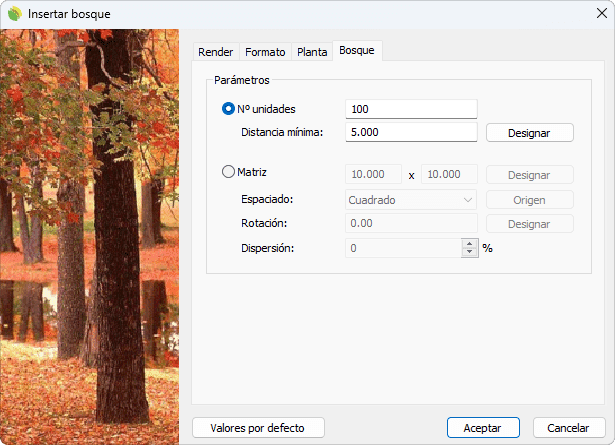
Cuadro de inserción del objeto Bosque
Puntos de control 
Los bosques tienen el mismo número de puntos de control que las curvas utilizadas para generarlos, independientemente del número de elementos de plantas o su posición.
Además, tienen una flecha de control de movimiento para mover todo el objeto de bosque.
Los puntos de control de los bosques se activan automáticamente al seleccionar los bosques uno por uno. Para activar uno o más puntos de control del objeto Bosque, seleccione los bosques y ejecute el comando ActivarPuntos (o pulse F10). Para desactivar los puntos de control, pulse Esc o ejecute el comando DesactivarPuntos.
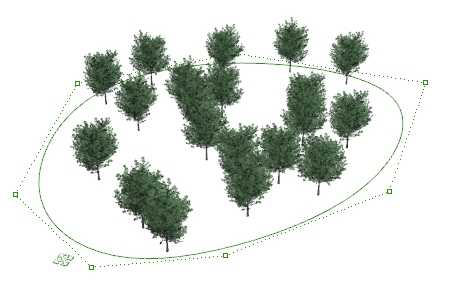
Puntos de control de bosques
Opciones y parámetros
Las especies de plantas de Bosque tienen los mismos parámetros que las plantas insertadas individualmente, además de la ficha específica Bosque.
Bosque
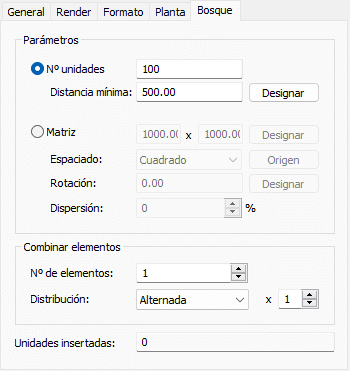
Ficha Bosque en el área de Propiedades del Panel de edición.
Hay dos opciones para distribuir las plantas en bosques:
- Número de unidades: distribuye aleatoriamente un número total de elementos de plantas dentro de la curva de contorno.
- Distancia mínima: permite especificar la distancia mínima entre elementos de plantas.
- Matriz: distribuye las especies de plantas espaciadas en columnas y filas.
- Espaciado: cuadrado, rectangular, triángulo equilátero e isósceles.
- Rotación: el objeto de bosque gira desde su punto central.
- Dispersión: desplaza las especies de plantas desde los puntos de la rejilla de la matriz.
Nota: puede cambiar la distribución aleatoria desde la sección Editar en el Panel de control: Bosque > Redistribuir.
Los bosques pueden combinar diferente especies de plantas:
- Nº de elementos: escriba el número de especies de plantas diferentes. El listado de las diferentes especies aparecerá en el Listado de selección de objetos en el Panel de edición, desde donde se pueden seleccionar para editar sus parámetros.
- Distribución: opciones para distribuir las especies de plantas cuando hay más de un tipo.
Unidades insertadas: muestra el número exacto de unidades de elementos en el bosque. Cuando el bosque se organiza en el modo Número de unidades, la cantidad total de unidades de plantas dependerá de la distancia mínima entre ellas.
Opciones de edición
Estas son las opciones de edición del objeto de bosque, disponibles en el área de edición del Panel de edición:
 Actualizar
Actualizar Desagrupar
Desagrupar- Copiar propiedades de otro objeto.
- Ajustar
- Dejar de ajustar a terrenos
- Bosque
- Redistribuir
- Añadir hueco: comando para sustraer un contorno de un bosque.
- Aleatorizar
- Planta
 Editar especie
Editar especie Etiqueta (este comando aparece solamente cuando las plantas del bosque no tienen ninguna etiqueta asignada).
Etiqueta (este comando aparece solamente cuando las plantas del bosque no tienen ninguna etiqueta asignada). Identificar etiqueta (este comando solo aparece cuando hay una etiqueta de planta que referencia a la especie de planta en el objeto de bosque)
Identificar etiqueta (este comando solo aparece cuando hay una etiqueta de planta que referencia a la especie de planta en el objeto de bosque) Insertar foto
Insertar foto
Representación gráfica de los bosques
Las especies de plantas de los bosques tienen la misma representación gráfica que las especies de plantas insertadas individualmente. La representación gráfica de las especies de plantas en los bosques se puede cambiar en Propiedades de documento.